Heim >System-Tutorial >Windows-Serie >Einführung in die Wiederherstellung des Edge-Browserverlaufs
Einführung in die Wiederherstellung des Edge-Browserverlaufs
- WBOYWBOYWBOYWBOYWBOYWBOYWBOYWBOYWBOYWBOYWBOYWBOYWBnach vorne
- 2024-01-15 23:21:063106Durchsuche
Wenn Freunde den Browser verwenden, löschen sie ihn oft, weil zu viele Verlaufseinträge vorhanden sind. Aber was sollten Sie tun, wenn Sie ihn zu diesem Zeitpunkt wiederherstellen müssen? Werfen wir einen Blick auf die spezifischen Methoden unten.
So stellen Sie den gelöschten Edge-Browser-Verlauf wieder her:
Antwort: Der gelöschte Verlauf kann nicht wiederhergestellt werden.
Freunde, löschen Sie es bei der Verwendung sorgfältig und sichern Sie es am besten im Voraus.
So löschen Sie den Verlauf des Edge-Browsers:
1. Rufen Sie den Browser auf und klicken Sie auf die drei Punkte in der oberen rechten Ecke.
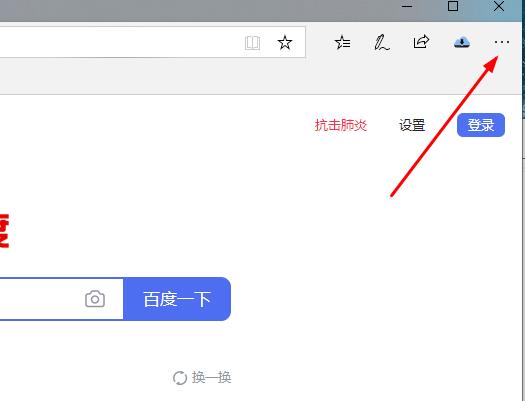
2. Wählen Sie „Verlauf“ in der Dropdown-Taskleiste.
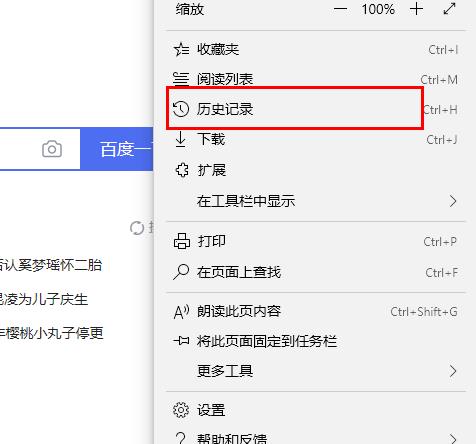
3. Klicken Sie oben rechts auf „Verlauf löschen“.
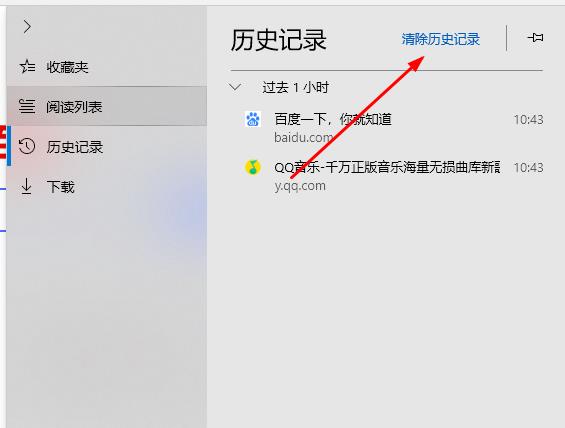
4. Klicken Sie unten auf „Löschen“.
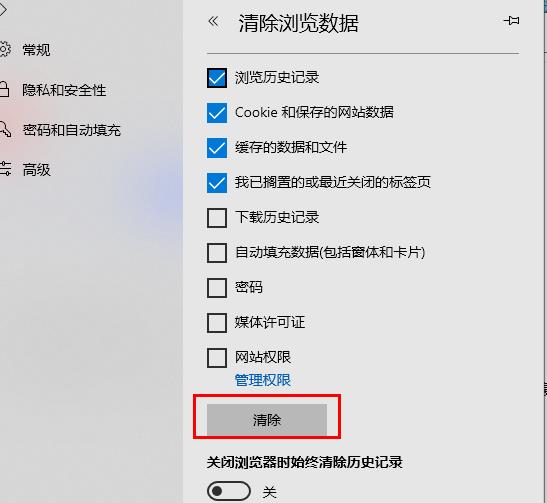
Das obige ist der detaillierte Inhalt vonEinführung in die Wiederherstellung des Edge-Browserverlaufs. Für weitere Informationen folgen Sie bitte anderen verwandten Artikeln auf der PHP chinesischen Website!
In Verbindung stehende Artikel
Mehr sehen- Wie deaktiviere ich die Bing-Schaltfläche im Microsoft Edge-Browser?
- Liste der 8 Hauptvorteile des Edge-Browsers!
- So lösen Sie das Problem, dass der Edge-Browser beim Booten automatisch startet
- Wie entferne ich die Bing-Chat-Schaltfläche des Microsoft Edge-Browsers in Win11/Win10?
- Edge-Browser-Flash ist keine aktivierte Lösung

